Autor: Nathan E. Malpass, Ostatnia aktualizacja: November 29, 2022
Choć może to zabrzmieć prosto, możliwe jest wyszukanie pliku audio, ale jedynym miejscem jest konkretny film. Jak wyodrębnić audio z wideo jest tematem tego artykułu. W takim przypadku musisz wiedzieć, jak wyodrębnić dźwięk z pliku wideo za pomocą dostępnych zasobów online. Rynek cyfrowy jest szalony, ponieważ problem z jedną funkcją jest szansą biznesową dla innego programisty.
Spędzają nieprzespane noce, upewniając się, że użytkownicy korzystają ze wszystkich funkcji oprogramowania. Pliki audio mają inne formaty plików niż pliki wideo, chociaż pliki wideo są dostarczane zarówno z koderami-dekoderami audio, jak i wideo. Podczas obsługi kodeków audio istotny jest format pliku, a także system operacyjny. Na przykład plik wideo firmy Apple z koderami-dekoderami audio tego systemu operacyjnego. Jeśli chcesz wyodrębnić go do pliku opartego na systemie Windows, musisz mieć na pokładzie konwerter plików, aby przekonwertować plik wideo na obsługiwaną wersję pliku wideo systemu Windows. Część 1 tego artykułu dotyczy najlepsze narzędzie do konwersji wideo w takich scenariuszach.

Część #1: Jak wyodrębnić dźwięk z wideo za pomocą konwertera wideo FoneDogCzęść #2: Jak wyodrębnić dźwięk z wideo za pomocą MOVAVICzęść #3: Jak wyodrębnić dźwięk z wideo za pomocą VLCCzęść #4: Wniosek
Podróż Ruta de la Plata w liczbach Konwerter wideo FoneDog to wszechstronna aplikacja, idealna do konwersji plików wideo, ulepszania wideo i edycji wideo. Jak wyodrębnić dźwięk z wideo to funkcja edycji wideo obsługiwana w interfejsie. Zestaw narzędzi nie ma ograniczeń co do formatu pliku, w tym wersji pliku. Co więcej, jest również wyposażony w kilka funkcji edycyjnych, w tym odwracanie i łączenie obrotowe.
Darmowe pobieranie Darmowe pobieranie
Ponadto niektóre efekty wizualne obsługiwane w interfejsie obejmują jasność, nasycenie, ostrość, kontrast i poprawianie rozdzielczości filmów. Wybór tej aplikacji nie żałuje. Wszystkie funkcje są obsługiwane w jednym interfejsie, dzięki czemu jest idealny dla wszystkich użytkowników, niezależnie od tego, czy są nowicjuszami, czy ekspertami w dziedzinie edycji wideo. Wykorzystanie wielu plików przez aplikację jest wyjątkową zaletą tej aplikacji.
Oto procedura uruchamiania tej aplikacji
Cóż za prosta aplikacja, która przydaje się do wyodrębnienia wszystkich plików audio z wideo. Format pliku jest niezbędny ze względu na wyzwania związane z niekompatybilnością z różnorodnością plików wideo.

Jest to wyłącznie internetowy konwerter wideo, który zapisuje złożone formaty plików dysków. Aplikacja obsługuje kilka formatów plików, w tym FLV, MOV, AVI i M4V. Nazwa mówi wszystko. Zestaw narzędzi obsługuje zgrywanie funkcji audio iw ten sposób odpowiada na pytanie, jak wyodrębnić dźwięk z wideo. Możesz także tworzyć klipy wideo i wybierać różne formaty plików. Używa NVIDIA technologie znane z potężnych zestawów narzędzi i kompleksowych integracji. Aplikacja utrzymuje jakość dźwięku przy minimalnej utracie jakości.
Prosty, ale potężny interfejs to plus dla tej aplikacji. Oto procedura dla tych funkcji
Co za całkiem prosta aplikacja, idealna do ekstrakcji dźwięku z wideo. Czy nadal masz wątpliwości, że możesz mieć tylko plik audio z wideo?
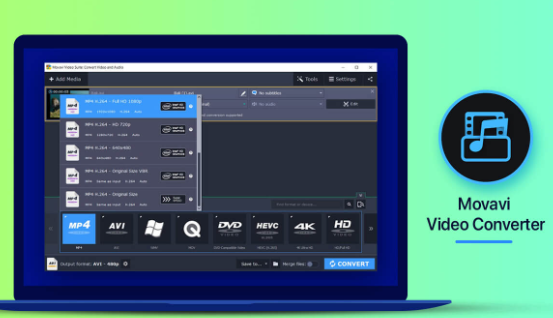
VLC to powszechnie znana nazwa w branży multimedialnej. Jest znany jako odtwarzacz multimedialny, niewiele wiadomo i ekstraktor audio. Czy wiesz, że jest to również konwerter plików wideo? Używając go jako opcji wyodrębniania dźwięku z wideo, musisz określić format pliku. Wyjątkową zaletą zestawu narzędzi jest to, że nie ma ograniczeń co do obsługiwanego systemu operacyjnego. Linux, Windowsi Linux to jedne z kilku formatów plików wideo, z których można korzystać w tej aplikacji. Co więcej, możesz zmienić format pliku przy minimalnym wysiłku.
Oto procedura
Jedną z zalet jest to, że możesz zarządzać usługami dostrajania dźwięku przy minimalnym wysiłku. Jedyną wadą aplikacji jest brak możliwości uruchamiania plików DVD.
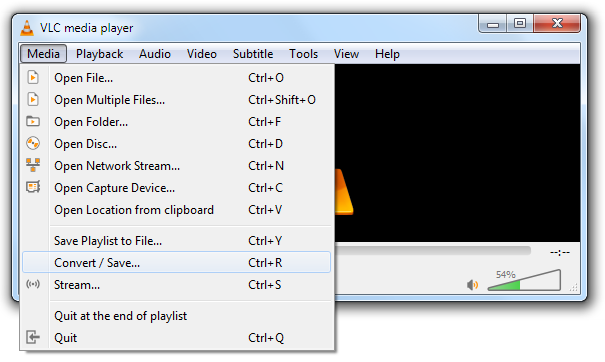
Ludzie również czytająNajlepszy i łatwy przewodnik dotyczący nagrywania dźwięku na ChromebookuJak odzyskać usunięte pliki audio z iCloud w 2022 roku?
Możesz zbadać kilka rozwiązań, szukając sposobów i środków na wyodrębnienie dźwięku z wideo. Chociaż przyjrzeliśmy się tylko trzem z nich, istnieje kilka innych opcji, które możesz również zbadać. Co więcej, możesz również przetestować i udowodnić ich funkcjonalność, aby mieć pewność, czego potrzebujesz z zestawów narzędzi. FoneDog Video Converter to Twój podstawowy zestaw narzędzi, gdy chcesz również zmienić formaty plików wideo, aby zminimalizować niekompatybilność. Czy jesteś teraz poinformowany, jak wyodrębnić plik audio z wideo? Wybór zestawu narzędzi zależy wyłącznie od Ciebie.
Zostaw komentarz
Komentarz
Konwerter wideo
Konwertuj i edytuj wideo i audio 4K/HD do dowolnych formatów
Darmowe pobieranie Darmowe pobieranieGorące artykuły
/
CIEKAWYDULL
/
PROSTYTRUDNY
Dziękuję Ci! Oto twoje wybory:
Doskonały
Ocena: 4.7 / 5 (na podstawie 57 oceny)